Registratori AVI gratuiti - 4 modi migliori per registrare video su schermo in formato AVI
Quando vuoi catturare ciò che è sul desktop del tuo computer e salvarlo come video AVI di alta qualità, quali sono i migliori registratori AVI gratuiti? AVI è un file utilizzato di frequente che memorizza audio e video utilizzando una varietà di codec, come DivX e XviD. Per condividere la registrazione dello schermo per alcuni scopi aziendali, un registratore dello schermo AVI gratuito dovrebbe essere la scelta iniziale. L'articolo identifica e condivide i primi 4 registratori di schermo AVI gratuiti. Trova di conseguenza lo strumento più appropriato.

Parte 1: i 4 migliori registratori di schermo AVI gratuiti
Top 1: FVC Free Screen Recorder
Registratore dello schermo gratuito FVC è un eccellente registratore di schermo AVI online gratuito per Windows e Mac. Basta avviare il registratore dello schermo basato sul Web per acquisire qualsiasi attività sullo schermo in formato AVI. Fornisce più opzioni personalizzate per modificare i formati video, come codec video, frame rate, qualità video e altro.
1. Registra video dello schermo in AVI, MP4, WMV e altro.
2. Produrre registrazioni dello schermo di alta qualità senza ritardi.
3. Gratuito senza filigrana o limite di lunghezza.
4. Compatibile con Chrome, Firefox, Safari e altri.
Come registrare lo schermo su AVI online gratuitamente
Passo 1: Quando hai bisogno di registrare lo schermo in video di alta qualità, apri un browser web e vai al registratore dello schermo AVI gratuito. premi il accedere per avviare il programma e fare clic su Inizia a registrare e segui le istruzioni per ottenere il programma di avvio.

Passo 2: Clicca il Area di registrazione menu per registrare lo schermo intero o l'area personalizzata. Abilita il Altoparlante menu per registrare una schermata insieme all'audio. Ovviamente puoi aggiungere la narrazione fuori campo con il telecamera opzione e il Microfono opzione in base alle vostre esigenze.

Passaggio 3: Vai al impostazioni pulsante in basso a destra per scegliere il formato AVI desiderato. Ti consente di modificare il formato video, il codec video, la qualità video e la frequenza dei fotogrammi. Puoi anche scegliere la cartella di destinazione per salvare i video registrati in formato AVI.
Passaggio 4: Clicca il REC per avviare il processo di registrazione dopo il conto alla rovescia. Quando si preme il pulsante Fermare pulsante, ti verrà presentata la cronologia delle registrazioni. Quindi puoi scaricare la registrazione, rinominarla, eliminarla o condividerla direttamente con i siti di social media.

In alto 2: CamStudio
Cos'è CamStudio? È il software di registrazione dello schermo AVI gratuito per gli utenti di PC. Quando si desidera registrare qualcosa sul desktop, come una presentazione, una conferenza online, registrare un tutorial. Camstudio dovrebbe essere il modo desiderato. Inoltre, è scaricabile gratuitamente.
Professionisti
- 1. Open source e gratuito da usare senza registrazione.
- 2. Nessun limite di tempo di registrazione.
- 3. Estremamente facile da capire e da usare.
- 4. Altamente personalizzabile con tantissime opzioni.
- 5. Produrre output di alta qualità.
Contro
- 1. Il programma di installazione contiene software potenzialmente extra, come OpenCandy.
- 2. La dimensione del file di output è molto grande.
- 3. Può salvare solo le registrazioni in AVI o SWF. (Converti SWF in MP4 Qui)
- 4. Questo registratore AVI gratuito può utilizzare molte delle risorse della tua CPU.
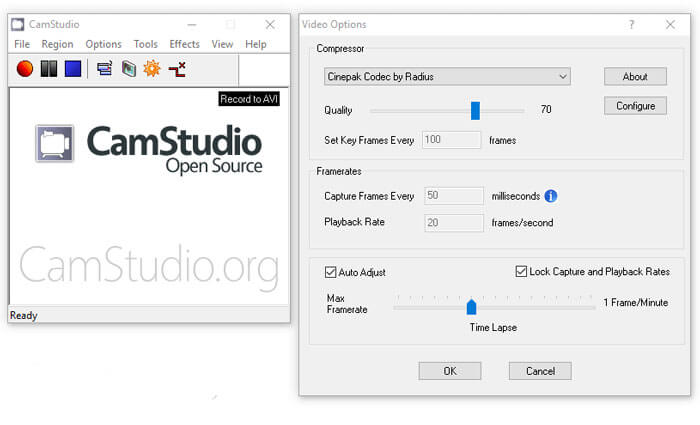
Top 3: Screen Recorder in AVI
Come dice il nome, questo registratore di schermo AVI gratuito può catturare qualsiasi schermo monitor da un sistema multi-monitor insieme all'audio e salvarlo come video AVI. Inoltre, può registrare le attività sullo schermo e i movimenti del mouse. Incorpora un lettore video e molte opzioni personalizzate.
Professionisti
- 1. Nessun requisito aggiuntivo di codec installato.
- 2. Integrare una buona interfaccia utente e facile da usare.
- 3. Anteprima della registrazione dello schermo con il lettore video integrato.
- 4. Aggiungere filigrana di testo o immagine alla registrazione dello schermo.
- 5. Leggero e funziona senza intoppi.
Contro
- 1. Questo registratore AVI gratuito supporta solo Windows XP / Vista / 7/8.
- 2. La GUI è semplice e integra solo poche opzioni.
- 3. Manca un manuale di aiuto o cose simili.
- 4. Visualizza gli annunci durante l'esecuzione.
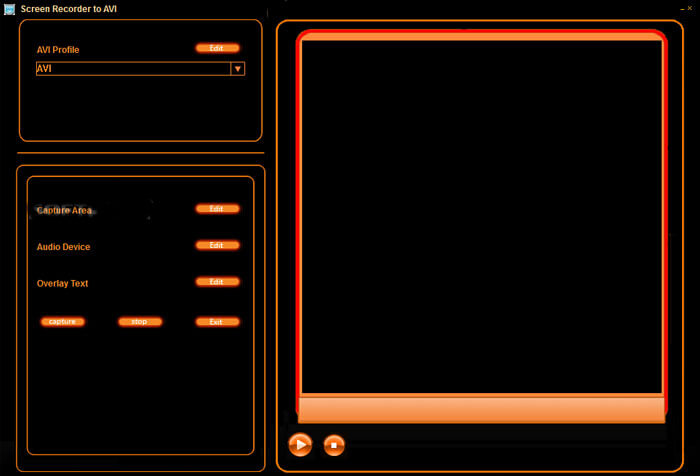
Top 4: acquisizione video di debutto
Acquisizione video di debutto è sia un videoregistratore AVI che un registratore di schermo per PC. Fornisce anche una versione pro, ma il freeware è sufficiente per registrare lo schermo nei video AVI. Può registrare e acquisire video da quasi tutte le sorgenti, come lo schermo del computer, la webcam o persino i nastri VHS. E poi salvalo come AVI, FLV e WMV.
Professionisti
- 1. Registra video in 4: 3 o 16: 9.
- 2. Aggiungere didascalie di testo o timestamp alla registrazione dello schermo.
- 3. Regola le dimensioni, la risoluzione e la frequenza dei fotogrammi.
- 4. Evidenziare il mouse durante la registrazione dello schermo.
- 5. Supporta la registrazione video time-lapse.
Contro
- 1. L'interfaccia sembra un po 'obsoleta.
- 2. La configurazione è piuttosto difficile da imparare per i principianti.
- 3. Mancanza di alcune funzionalità di modifica avanzate.
- 4. Non è disponibile per Mac.
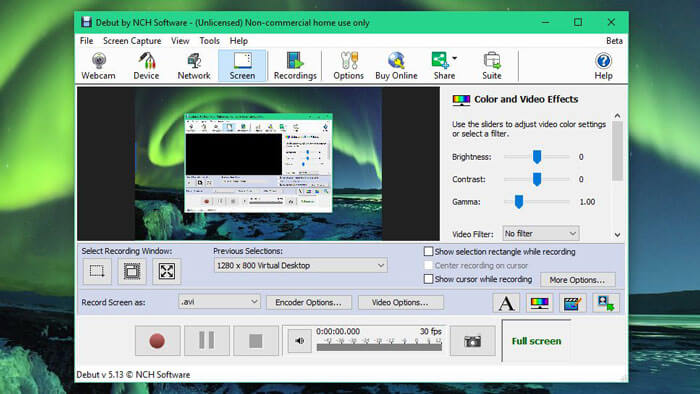
Parte 2: Domande frequenti su AVI Screen Recorder
1. Perché dovresti catturare il video dello schermo come AVI?
Proprio come accennato in precedenza, il formato AVI utilizza alcuni codec video senza perdita di dati, come DivX e XviD. Quando vuoi registrare i video dello schermo con la qualità originale, uno screen recorder AVI è una buona scelta che dovresti prendere in considerazione.
2. Posso usare la barra dei giochi come registratore di schermo AVI predefinito per Windows?
No. Quando vuoi registrare i video dello schermo su Windows 10, la barra dei giochi dovrebbe essere la scelta migliore. Ma i video vengono salvati come file MP4 e gli screenshot vengono salvati come file PNG.
3. Come registrare video AVI in VLC Media Player?
VLC Media Player offre il Disco Caratteristiche. Puoi riprodurre in streaming un video online e registrarlo premendo il pulsante Registra. Ma a volte cattura solo lo schermo nero con audio a causa di problemi di copyright. Ovviamente, puoi semplicemente scegliere il registratore dello schermo AVI online come alternativa.
Conclusione
Sulla base della condivisione di cui sopra, dovresti capire come registrare lo schermo in AVI gratuitamente. L'articolo ha elencato i 4 migliori registratori di schermo AVI gratuiti per aiutarti a fare il lavoro senza pagare un centesimo. FVC Free Screen Recorder è una scelta eccellente per catturare il video in formato AVI.



 Video Converter Ultimate
Video Converter Ultimate Screen Recorder
Screen Recorder



